«Genmoji».. أداة ذكاء اصطناعي تزين هواتف آيفون
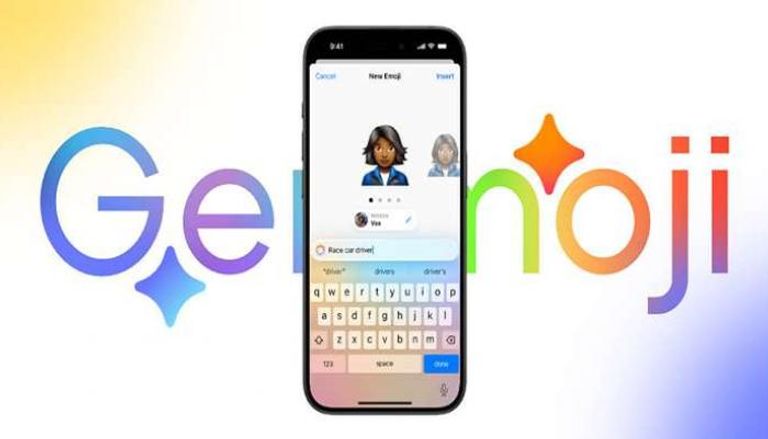
إذا كنت تبحث عن رموز تعبيرية مميزة ومخصصة باستخدام الذكاء الاصطناعي، فإن أداة Genmoji التي ستتوفر مع تحديث iOS 18.2 توفر لك هذه الميزة.
وتتيح لك الأداة إنشاء رموز تعبيرية فريدة يمكن استخدامها في مختلف التطبيقات تمامًا مثل الرموز التعبيرية التقليدية. حاليًا، يمكن لمستخدمي آيفون الذين يدعمون مزايا الذكاء الاصطناعي من آبل تجربة هذه الأداة في الإصدار التجريبي من iOS 18.2.
- مواصفات Infinix HOT 50 في مصر.. هواتف اقتصادية صناعة محلية
- «NothingOS».. وافد جديد في سوق أنظمة التشغيل يتحدى غوغل وأبل
كيفية استخدام أداة Genmoji
لاستخدام أداة Genmoji، كل ما عليك فعله هو:
- فتح تطبيق الرسائل أو تطبيق الملاحظات (Notes) على آيفون للوصول إلى لوحة الرموز التعبيرية.
- النقر على أيقونة الرموز التعبيرية المتعددة الألوان بجانب علامة “+” للدخول إلى واجهة Genmoji، أو النقر على خيار "وصف الرموز التعبيرية" (Describe an Emoji).
- بمجرد الدخول، ستجد شريط نص يمكنك من كتابة وصف للرمز التعبيري الذي ترغب فيه، وتلاحظ أن الواجهة الخاصة بهذه الأداة مشابهة لتلك الموجودة في تطبيق Image Playground.
- وعند بدء كتابة الوصف، ستقوم أداة Genmoji بإنشاء رموز تعبيرية تلقائيًا بناءً على النص الذي أدخلته.
- ويمكنك التمرير عبر الخيارات المختلفة للعثور على الرمز التعبيري الذي يناسبك. وعلى عكس تطبيق Image Playground، لا تقدم هذه الأداة اقتراحات للمساعدة في تحسين أو تعديل الرموز التعبيرية.
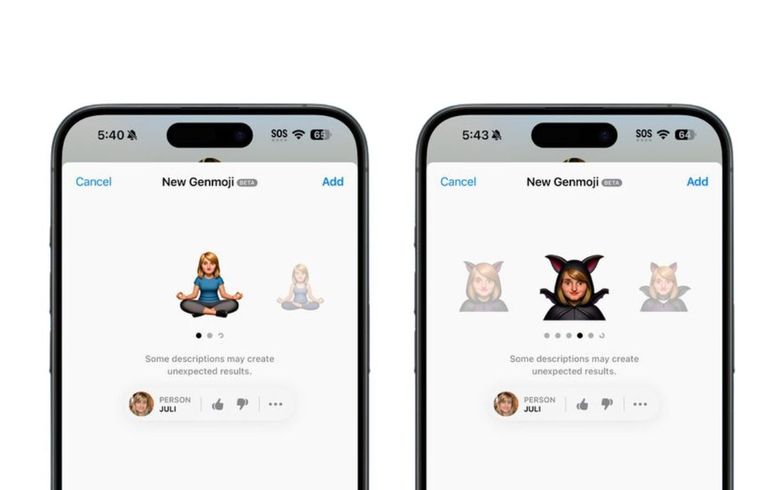
وإذا كنت ترغب في تعديل الرموز التعبيرية التي حصلت عليها، يمكنك ببساطة تعديل الوصف لتوليد رموز جديدة.
وتتيح لك أداة Genmoji إنشاء عدد غير محدود من الرموز التعبيرية، مما يمنحك مرونة كاملة في تصميم الرموز التي تناسب احتياجاتك.
وبعد أن تحصل على الرمز التعبيري الذي ترغب فيه، يمكنك النقر على خيار "إضافة" (Add) لإدراجه في المستند داخل تطبيق الملاحظات (Notes)، أو في شريط النص داخل تطبيق الرسائل (Messages)، حسب التطبيق الذي تستخدمه.
وتظهر الرموز التعبيرية المولدة باستخدام الذكاء الاصطناعي بحجم كبير عند إرسالها بمفردها دون أي نص مرفق في الرسالة أو الملاحظة، تمامًا كما هو الحال مع الرموز التعبيرية التقليدية.
أما إذا تم تضمينها ضمن نص، فستظهر بحجم أصغر.
إنشاء رموز تعبيرية من صور الأشخاص
يمكنك استخدام أداة Genmoji لإنشاء رموز تعبيرية تشبه أصدقائك أو أفراد عائلتك استنادًا إلى صورهم.
وللقيام بذلك، ما عليك سوى كتابة وصف دقيق للرمز التعبيري يتضمن ملامح الشخص أو الكائن الذي ترغب في تصويره.
وعلى سبيل المثال، يمكنك كتابة أوصاف مثل "أدهم يلعب بالكرات الملونة" أو "ترسم قطة".
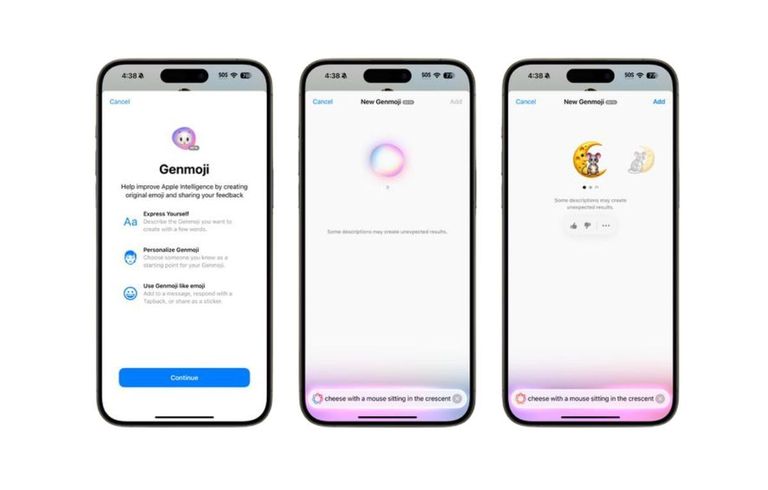
وفي الحالة الأولى، يتم إرفاق الاسم، بينما في الثانية لا يُذكر اسم، ولكن في كلتا الحالتين يتطلب الوصف وجود كائن لإنشاء رمز تعبيري مخصص.
وعند استخدام مثل هذا الوصف في أداة Genmoji، ستلاحظ ظهور مربع يحتوي على كلمة "شخص" (Person) يمكنك النقر عليه لاختيار الشخص الذي ترغب في إنشاء رمز تعبيري له.
ولا يمكن لأداة Genmoji استخدام سوى الصور المخزنة في ألبوم الأشخاص داخل تطبيق الصور.
وبعد اختيار صورة لشخص معين، تقوم الأداة باستخدام هذه الصورة كأساس لإنشاء الرموز التعبيرية بناءً على الوصف الذي قدمته.
مشاركة رموز "Genmoji" مع الآخرين
يمكنك نسخ الرموز التعبيرية التي تم تصميمها عبر أداة Genmoji ولصقها في تطبيقات متعددة. ومع ذلك، لن تتمكن من لصقها في التطبيقات التي لا تدعم Genmoji.
وبشكل عام، يمكنك لصق الرموز التعبيرية المولدة باستخدام الذكاء الاصطناعي في التطبيقات التي تدعم لصق الصور. ومع ذلك، لا يمكن لصقها في الحقول المخصصة لكتابة النصوص.
كما يمكنك لصق الرموز التعبيرية التقليدية في شريط النص، وهو ما يختلف عن كيفية عمل الرموز التعبيرية المصممة عبر Genmoji، حيث لا يمكن لصق الأخيرة في الحقول المخصصة لكتابة النصوص.
ويمكنك أيضا مشاركة رموز Genmoji مع الآخرين أو حفظها في قسم الملصقات. للقيام بذلك، انقر على الزر ذو الثلاث نقاط في أسفل الرمز التعبيري بعد إنشائه، ثم اختر "مشاركة" (Share) أو "حفظ في قسم الملصقات" (Save to Stickers).
الحصول على تفاصيل عن الرموز التعبيرية المصممة عبر "Genmoji"
إذا أرسل إليك شخص ما رمزًا تعبيريا تم تصميمه عبر Genmoji، يمكنك الضغط عليه مطولًا ثم النقر على خيار "تفاصيل الرمز التعبيري" (Emoji Details) لعرض الوصف الذي استخدمه لإنشائه. ومن نفس الواجهة، يمكنك تنزيل الرمز على جهازك الخاص إذا رغبت في استخدامه.
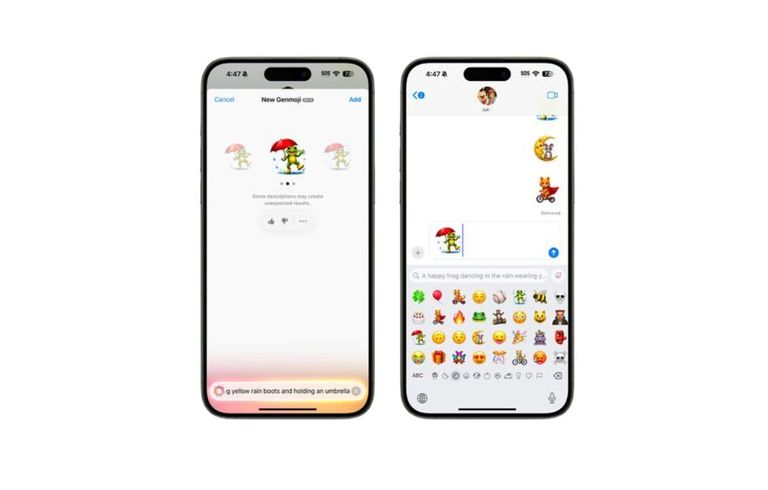
أين يمكنك استخدام Genmoji؟
تعرض الرموز التعبيرية المصممة عبر Genmoji كما هي على الأجهزة التي تعمل بنظام التشغيل iOS 18.1 وiPadOS 18.1 وmacOS Sequoia 15.1، بالإضافة إلى الإصدارات الأحدث iOS 18.2 وiPadOS 18.2 وmacOS Sequoia 15.2.
لكن إذا أرسلت رمزًا مصممًا عبر Genmoji إلى شخص يستخدم نظام التشغيل iOS 18 أو iPadOS 18 أو macOS Sequoia 15 أو الإصدارات السابقة، فسيظهر له مربع يحتوي على علامة استفهام مع الصورة المرفقة بحجمها الكامل.
ومن الممكن أن تقوم أبل بتعديل طريقة عرض رموز Genmoji على الأجهزة القديمة من خلال التحديثات المستقبلية لأنظمة التشغيل.
أما في أجهزة أندرويد فتظهر رموز Genmoji كصورة وليس كرمز تعبيري، لذا لا يمكن استخدامها مثل الرموز التعبيرية التقليدية.
استخدام "Genmoji" في التطبيقات المختلفة
في تطبيقات مثل تطبيق الملاحظات (Notes)، تظهر رموز Genmoji كرموز تعبيرية صغيرة بدلاً من أن تظهر بحجمها الكامل كما في تطبيق الرسائل.
ولن تكون أداة Genmoji متاحة من خلال لوحة مفاتيح الرموز التعبيرية في التطبيقات التي لا تدعمها، ولكن بعض هذه التطبيقات قد تعرض الرموز التعبيرية المصممة باستخدام Genmoji.
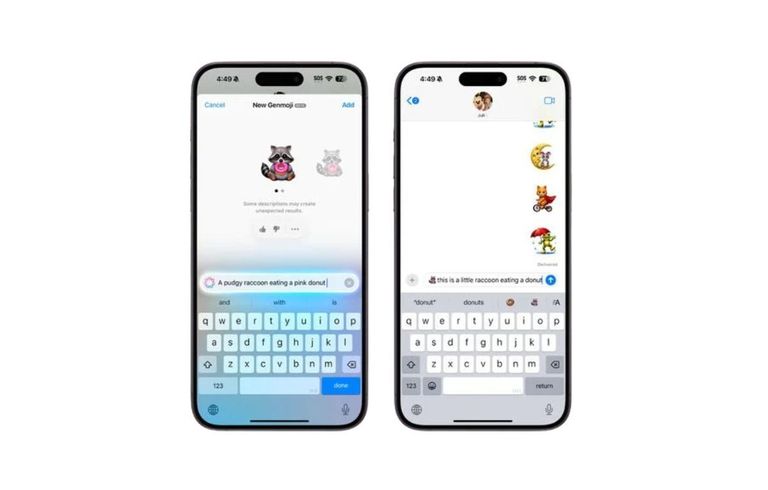
فعلى سبيل المثال، لا يتيح تطبيق "الصفحات" (Pages) إنشاء رموز تعبيرية في الوقت الحالي، لكن إذا قمت بلصق رمز تعبيري تم تصميمه باستخدام هذه الأداة، فسيظهر كرمز صغير مشابه للرموز التعبيرية التقليدية.
كما لا يمكن لصق الرموز التعبيرية المصممة عبر Genmoji في التطبيقات الخارجية التي لا تدعم هذه الأداة.
قيود استخدام أداة "Genmoji"
كما هو الحال مع Image Playground، هناك بعض القيود المتعلقة باستخدام أداة Genmoji.
ولا تسمح أبل بإنشاء محتوى غير مناسب، مثل الرموز التعبيرية التي تشير إلى العنف أو العُري.
وبالإضافة إلى ذلك، تفرض أبل قيودًا على المحتوى السياسي و المحتوى المحمي بحقوق الطبع والنشر، مما يعني أنه لا يمكنك إنشاء رموز تعبيرية تحتوي على شخصيات كرتونية أو صور لأشخاص أو منتجات محمية بحقوق الطبع والنشر.
وإذا حاولت إنشاء محتوى غير مسموح به، ستظهر لك رسالة "لا توجد نتائج" (No Results)، مما يعني أنه يجب عليك إدخال وصف مختلف يتوافق مع القيود المحددة.
الأجهزة المدعومة
ستكون أداة Genmoji متاحة على الأجهزة التي تدعم Apple Intelligence، بما في ذلك iPhone 15 Pro و iPhone 15 Pro Max، وجميع طرز iPhone 16، بالإضافة إلى جميع حواسيب Mac المزودة بمعالجات Apple silicon.
كما ستدعم الأداة جهاز iPad mini المزود بشريحة A17 Pro وجميع أجهزة iPad التي تعمل بمعالجات Apple silicon.
التوفر
أداة Genmoji متوفرة حاليًا فقط في الإصدار التجريبي من iOS 18.2، والذي يقتصر الوصول إليه على المطورين في الوقت الراهن.
ولا توجد معلومات مؤكدة بشأن موعد إطلاق الإصدار التجريبي العام من iOS 18.2.
قائمة الانتظار
للحصول على حق الوصول إلى Image Playground وImage Wand وGenmoji في تحديث iOS 18.2، يتعين عليك الاشتراك في قائمة الانتظار.
ويمكن القيام بذلك من خلال طلب الوصول إلى هذه الأدوات عبر تطبيق الإعدادات (Settings).
تاريخ الإطلاق أداة "Genmoji"
ستقوم أبل بإضافة أداة Genmoji إلى تحديث iOS 18.2، والذي من المتوقع أن يكون الإصدار النهائي منه متاحًا للجمهور في شهر ديسمبر/ كانون الأول المقبل.
aXA6IDIxNi43My4yMTYuMTAzIA== جزيرة ام اند امز





